按键精灵简介
按键精灵是一款功能强大的自动化软件,广泛应用于各类需要重复操作的任务中。它可以通过录制和编辑脚本,实现对各种操作的自动化。而在按键精灵的众多功能中,找色功能尤为重要。
找色功能的概述
找色功能可以通过颜色来定位屏幕上的特定区域或元素。这在游戏脚本、数据录入以及自动化测试等领域都有着广泛的应用。利用找色功能,用户可以精确地定位到指定颜色所在的位置,从而进行进一步的操作。
使用找色功能的前提条件
安装按键精灵
首先,确保你的电脑上已经安装了按键精灵软件。如果还没有安装,可以前往官方网站下载并安装最新版本的按键精灵。
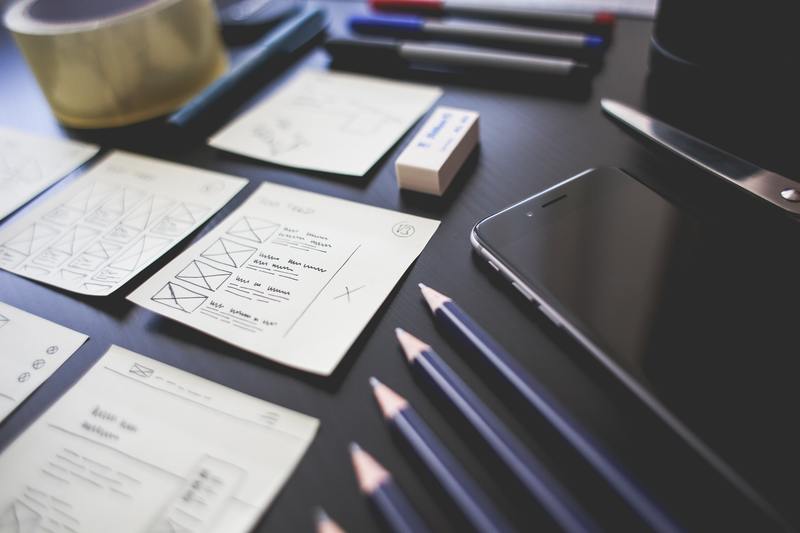
基本脚本知识
掌握一些基本的脚本编写知识,例如如何录制脚本、如何插入代码片段等,这将有助于更好地使用找色功能。
如何使用找色功能
打开按键精灵并创建新脚本
启动按键精灵软件,点击“新建脚本”按钮,创建一个新的脚本文件。你可以为脚本命名,并选择保存位置。
插入找色代码
在脚本编辑器中,点击“插入”菜单,选择“找色”功能。系统会自动插入一段找色的代码模板。你需要根据实际情况修改这段代码,以符合你的需求。
设置颜色值
找色功能需要一个颜色值作为参数。你可以通过按键精灵自带的颜色拾取工具来获取屏幕上某个点的颜色值,然后将该值填入代码中的相应位置。
示例代码
以下是一个简单的找色代码示例:
Dim x, y
If FindColor(x, y, "FF0000", 0, 0, 1024, 768) Then
MsgBox "找到指定颜色!"
Else
MsgBox "未找到指定颜色!"
End If
在这个示例中,代码会在屏幕的指定范围内(从左上角(0,0)到右下角(1024,768))寻找颜色值为“FF0000”的像素点。如果找到,则弹出消息框“找到指定颜色!”,否则弹出“未找到指定颜色!”的消息框。
注意事项
颜色值的精确性
颜色值需要非常精确,任何微小的偏差都可能导致找色失败。因此,建议使用按键精灵自带的颜色拾取工具来获取颜色值。
屏幕分辨率和缩放比例
确保你的屏幕分辨率和缩放比例与编写脚本时保持一致,否则可能会导致找色位置的偏差。
结论
找色功能是按键精灵中非常实用的功能之一,可以帮助用户精确定位屏幕上的特定颜色,从而实现自动化操作。通过掌握找色功能的使用方法,你可以大大提升脚本的智能化和自动化水平。










